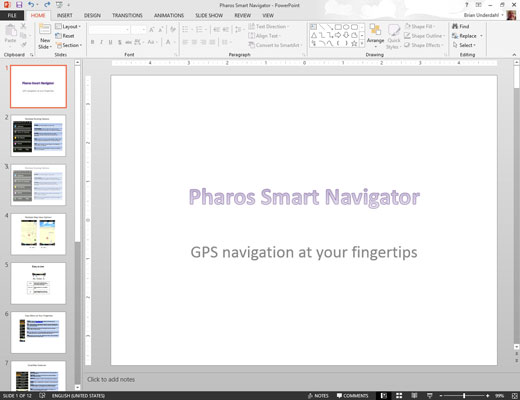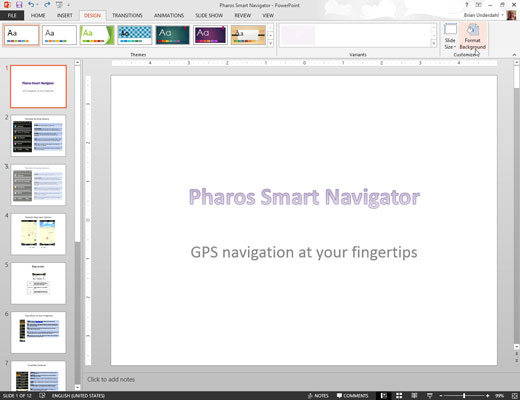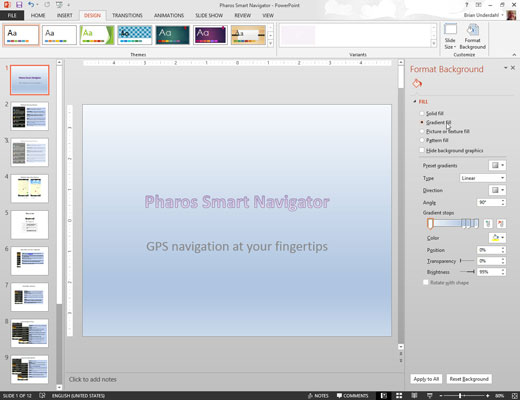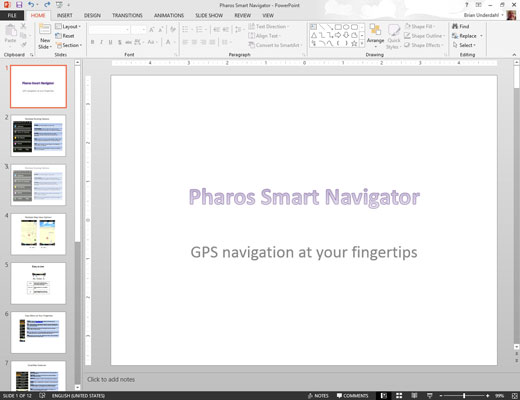
Válassza ki az árnyékolni kívánt diát.
Ez a lépés nem szükséges, ha az árnyékolást a prezentáció összes diájára szeretné alkalmazni.
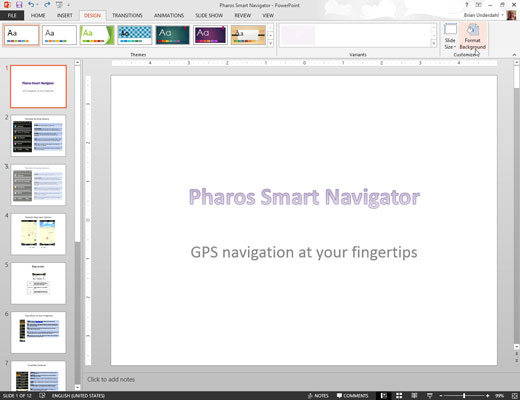
Kattintson a Háttér formázása gombra a szalag Tervezés lapjának Testreszabás csoportjában.
Ezzel megjelenik a Háttér formázása ablaktábla, amely a dia jobb oldalán jelenik meg.
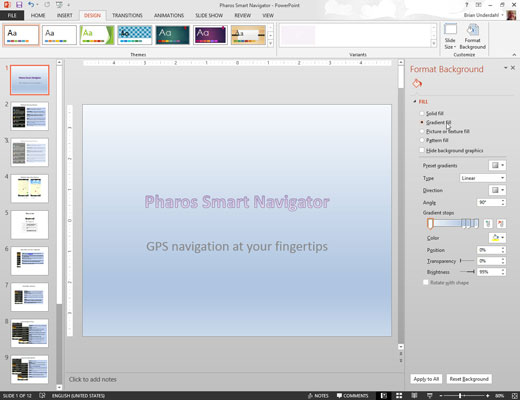
Jelölje be a Színátmenet kitöltése választógombot, ha még nincs kiválasztva, és állítsa be a kívánt színátmenetkitöltési beállításokat.
Addig kell játszani a kezelőszervekkel, amíg meg nem érzi, hogyan működnek. Kezdje a jelenlegi színek kiválasztásával, amelyek segítségével kiválaszthat egyet a több előre meghatározott kitöltési minta közül. Ezután játsszon a kezelőszervekkel, amíg a töltet úgy nem néz ki, ahogyan szeretné. Kiválaszthatja a kitöltéshez használandó színeket, az átlátszósági szintet, az irányt és az egyes opciókhoz többféle változatot.
Kattintson az OK gombra.